要配置 Internet 打印服务 以使用户通过 Web 浏览器使用 Internet 打印协议 (IPP) 打印到服务器上的共享打印机,通常需要配置 Windows Server 上的相关组件。以下是详细的步骤,指导你安装和配置 Internet 打印服务:
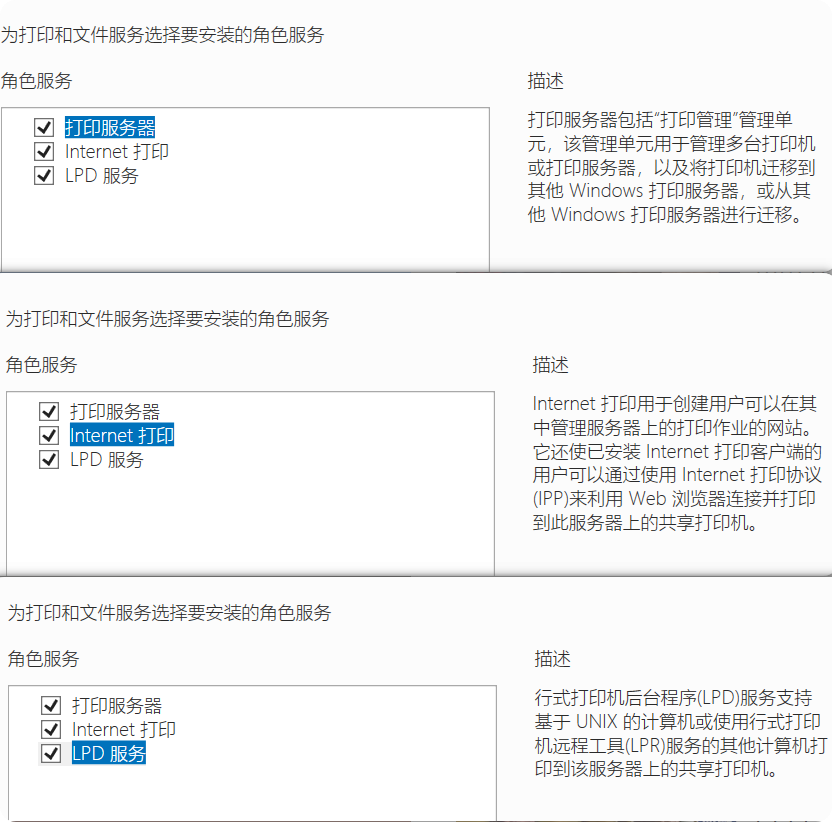
要配置 Internet 打印服务 以使用户通过 Web 浏览器使用 Internet 打印协议 (IPP) 打印到服务器上的共享打印机,通常需要配置 Windows Server 上的相关组件。以下是详细的步骤,指导你安装和配置 Internet 打印服务:
步骤 1:安装“Internet 打印服务”功能
在 Windows Server 上,你需要首先安装 Internet 打印服务功能。这是实现通过 Web 浏览器访问打印机的基础。
1. 打开“服务器管理器”:
- 单击 开始,然后选择 服务器管理器。
2. 添加角色和功能:
- 在 服务器管理器 中,点击 管理,然后选择 添加角色和功能。
- 在弹出的 添加角色和功能向导 中,点击 下一步 直到到达“选择功能”页面。
3. 选择功能:
- 在 选择功能 页面中,找到并勾选 Internet 打印功能(Internet Printing)。
- 点击 下一步,然后完成安装。
步骤 2:安装并配置打印机共享
安装完 Internet 打印服务后,接下来需要设置打印机共享并启用 IPP 打印协议。
1. 打开 打印管理:
- 进入 控制面板 > 设备和打印机,选择 打印服务器属性,或者在 服务器管理器 中点击 工具 > 打印管理。
2. 共享打印机:
- 在 打印管理 中,选择你想要共享的打印机。
- 右键单击该打印机并选择 打印机属性。
- 在 共享 选项卡下,勾选 共享这台打印机。
- 设置共享名称,确保该打印机可以被网络上的其他设备识别。
3. 启用 Internet 打印协议(IPP):
- 在 打印机属性 中,切换到 端口 选项卡。
- 在端口列表中,选择一个 Internet 打印协议(通常是 IPP 或者 ipp://)。
- 配置打印机的 IP 地址 和 端口,确保该打印机能够通过 IPP 访问。
步骤 3:配置 Web 访问权限
通过 Internet 打印服务,用户可以通过浏览器连接到打印服务器并打印文件。为了确保 Web 浏览器能够访问打印机,你需要配置相关的 Web 服务和访问权限。
1. 配置 IIS(Internet 信息服务):
- 安装 IIS:确保服务器上已安装并启用了 IIS(Internet Information Services)功能。如果没有安装 IIS,可以在 服务器管理器 中添加此角色。
2. 配置 IPP 打印服务:
- 在 IIS 配置中,确保已启用 IPP 打印服务的相关组件。通常这些组件会在你安装了 Internet 打印功能 后自动配置。
- 打开 IIS 管理器,找到 Internet 打印服务,并确保相关服务(如 打印服务站点)已启动。
3. 配置访问权限:
- 如果需要设置 Web 访问权限,可以在 IIS 中配置身份验证和访问控制,允许用户通过浏览器访问和管理打印任务。
- 为了确保安全,可以通过 基本身份验证 或 Windows 身份验证 进行用户登录。
步骤 4:测试配置
配置完成后,确保可以通过 Web 浏览器访问并打印。
1. 通过 Web 浏览器访问:
- 打开一个浏览器,访问类似
http://<服务器IP>/ipp/的地址。 - 如果配置正确,应该能看到服务器上共享的打印机列表,并能选择打印任务。
2. 打印测试:
- 从 Web 浏览器中选择打印机,上传测试文档进行打印。
- 确保打印机能够正确打印,且任务出现在打印队列中。
步骤 5:配置打印队列管理
为了更好地管理打印作业,可以设置一个 Web 界面来管理服务器上的打印队列。
1. 打开“打印管理”:
- 在 服务器管理器 中,点击 工具 > 打印管理。
- 在打印管理界面中,你可以监控打印队列,管理打印作业,如暂停、删除或重新排序打印任务。
2. 配置 Web 打印队列:
- 通过 IIS 配置 Web 打印队列页面,允许用户通过 Web 浏览器查看当前的打印任务,进行管理。
步骤 6:安全配置
为确保打印服务的安全,考虑进行以下设置:
- 启用防火墙保护,只允许特定的 IP 地址访问打印服务。
- 配置身份验证机制,确保只有授权用户可以提交打印任务。
- 使用 HTTPS 加密 Web 打印服务通信,防止数据泄露。
通过上述步骤,你就能在 Windows Server 上安装和配置 Internet 打印服务,使用户能够通过 Web 浏览器连接并打印到共享打印机。重点是:
- 安装 Internet 打印功能。
- 配置打印机共享和 IPP 协议。
- 设置 IIS 和 Web 访问权限。
- 测试并确保能够通过 Web 打印。
这项配置可以提高打印管理的便捷性,特别是在需要远程打印的环境中。



 浙公网安备 33010602011771号
浙公网安备 33010602011771号